AirDrop, nytt for OS X 10.7 Lion, bygger på suksessen til Bonjour, Apples nettverksverktøy for nullkonfigurasjon som brukes til alt fra å finne skrivere til å chatte over et lokalt nettverk. Selv om den er bygd langs lignende linjer, er AirDrop mer fokusert, og har bare en funksjon: den deler trådløst filer mellom kompatible Macer uten konfigurasjon eller konfigurasjon som kreves av brukeren.
Systemkrav
Hvis du kjører Lion på en nylig Mac, har du allerede alt du trenger for å bruke AirDrop. De tidligste kompatible Mac-ene er MacBook og MacBook Pros fra slutten av 2008. Du trenger ikke å være innenfor rekkevidde for et trådløst nettverk eller koblet til Internett. Så lenge du er nær en annen Lion-utstyrt Mac, kan du bytte filer uten et passord i tre trinn:
- Åpne et nytt Finder-vindu på begge Macene, og klikk på AirDrop i sidelinjen til hver. Etter en kort forsinkelse, der Macs skanner de tilgjengelige Wi-Fi-kanalene, vises en liste over kompatible maskiner i hoveddelen av vinduet.
- Dra filen som skal sendes inn i AirDrop-vinduet på den første Macen, og slipp den på ikonet som representerer den andre Macen. Du blir bedt om å bekrefte at du vil sende filen.

- Så snart opphavsmannen bekrefter sendingen, vil den andre Macen be den eieren å lagre, eller lagre og åpne filen, eller avslå overføringen. Ved å klikke på "lagre" eller "lagre og åpne" kopieres filen til nedlastingsmappen.

AirDrop sikkerhet
AirDrop trenger ikke passord og kan ikke slås av, men det har en rekke innebygde sikkerhetsfunksjoner. Chief blant disse er det faktum at ingen kan sende en fil til din Mac, med mindre du godtar overføringen. På samme måte er det en enveisoperasjon, slik at ingen kan bruke AirDrop til å ta tak i en fil fra harddisken.
Enda viktigere, hvis du ikke har AirDrop valgt i sidebaret i Finder, vises ikke din Mac i noen andres AirDrop-skanning. Hvis du vil unngå å klikke AirDrop ved et uhell, fjern det fra sidelinjen enten ved å holde Command mens du drar det bort, eller gå til Finder / Innstillinger / Sidefelt og fjern avmerkingen for AirDrop-oppføringen.
Overføringer uten AirDrop
Som navnet antyder, fungerer AirDrop bare over Apples AirPort-maskinvare. Du kan ikke bruke den til å overføre filer fra en trådløs maskin til en Mac koblet til Ethernet. For å gjøre det må du gå tilbake til bruk av delte mapper.
Åpne systeminnstillinger / Deling på den kablede Mac og klikk avkrysningsboksen for fildeling for å gjøre maskinen synlig på nettverket ditt. Bytt til en annen maskin på nettverket ditt og sørg for at delte ressurser er synlige i Finder ved å åpne Innstillinger og i delen Delt av, merk av i boksen ved siden av "Bonjour-datamaskiner". Den kablede Mac vil nå vises i sidelinjen i et hvilket som helst Finder-vindu som åpnes på den andre Mac.
Du kan nå dra filer fra den Wi-Fi-aktiverte Macen til den Ethernet-tilkoblede enheten, enten slippe dem i den sistnevnte offentlige slippboksen eller, hvis du har et brukernavn og passord for maskinen, navigerer filstrukturen til et bestemt sted . Det samme fungerer i omvendt, slik at du kan dra og slippe filer fra den kablede Mac til en hvilken som helst annen maskin på nettverket.




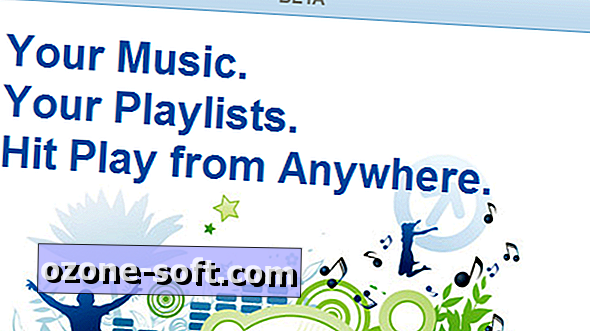









Legg Igjen Din Kommentar